نحوه لغو اشتراک Google One
اگر سرویس Google One برای شما مفید نیست و دیگر نمیخواهید از فضای ذخیرهسازی پولی اضافی Google Drive استفاده کنید، میتوانید اشتراک Google One را لغو(cancel Google One subscription) کنید. قبلاً این اشتراک، فضای ذخیرهسازی پولی Google Drive(paid Google Drive storage) نام داشت ، اما اکنون میتوانید آن را بهعنوان Google One پیدا کنید . Google طرح Google One را با ظرفیت ذخیره سازی بیشتر برای کاربران پولی عرضه کرد. اگر فضای ذخیرهسازی اضافی Google Drive را برای ذخیره فایلها خریداری کردهاید، اما دیگر به آن نیاز ندارید یا به هر دلیلی برای شما مناسب نیست، همیشه میتوانید اشتراک را لغو کنید.
با لغو اشتراک Google One(Google One) چه اتفاقی میافتد ؟
چند نکته وجود دارد که باید در مورد این فرآیند لغو بدانید تا بعداً دچار مشکل نشوید.
- تمام صورتحساب ها به طور خودکار متوقف می شوند. با این حال، فوراً مزایا را از دست نخواهید داد زیرا امکان استفاده از تمام خدمات پولی تا تاریخ صورتحساب بعدی وجود دارد. فرقی نمی کند چرخه صورتحساب ماهانه یا سالانه داشته باشید، می توانید تا پایان چرخه صورتحساب به دریافت تمام مزایا ادامه دهید.
- طبق معمول، دیگر نمی توانید از فضای ذخیره سازی اضافی استفاده کنید. با این حال، میتوانید 15 گیگابایت فضای ذخیرهسازی پیشفرض را که Google در اختیار همه کاربران قرار میدهد، حفظ کنید. اگر بیش از 15 گیگابایت داده در Google Drive دارید، میتوانید همه فایلها را نگه دارید، اما نمیتوانید هیچ داده جدیدی را آپلود کنید.
- نمیتوانید فایلها را بین دو پوشه Google Drive رایانه و (Google Drive)My Drive همگامسازی کنید .
- اگر فضای ذخیرهسازی پر باشد و اشتراک را لغو کنید، نمیتوانید ایمیل ارسال یا دریافت کنید.
اگر با همه این شرایط خوب هستید، باید اشتراک را لغو کنید.
نحوه لغو اشتراک Google One
برای لغو اشتراک Google One ، این مراحل را دنبال کنید-
- one.google.com را باز کنید و وارد حساب کاربری خود شوید
- روی منوی تنظیمات کلیک کنید
- گزینه لغو عضویت را انتخاب کنید
- لغو را تایید کنید.
صفحه مدیریت حساب Google One را با بازدید از وب سایت (Google One)one.google.com باز(one.google.com) کنید و به حساب خود وارد شوید. باید همان چیزی باشد که برای خرید اشتراک Google One استفاده کردید .
اکنون باید یک نماد چرخ دنده تنظیمات را در سمت چپ خود پیدا کنید. روی گزینه Settings کلیک کنید تا منوی دیگری باز شود. پس از آن بر روی گزینه لغو عضویت(Cancel membership ) کلیک کنید.
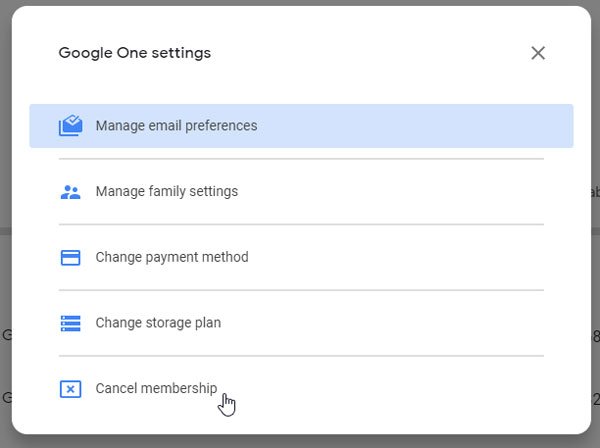
سپس، باید با کلیک بر روی دکمه لغو عضویت(Cancel your membership ) ، لغو را تأیید کنید.
اگر شما را به فروشگاه Google Play(Play Store) هدایت می کند ، باید گزینه مدیریت (Manage ) را در صفحه نمایش خود ببینید. روی آن کلیک(Click) کرده و گزینه Cancel subscription را انتخاب کنید.
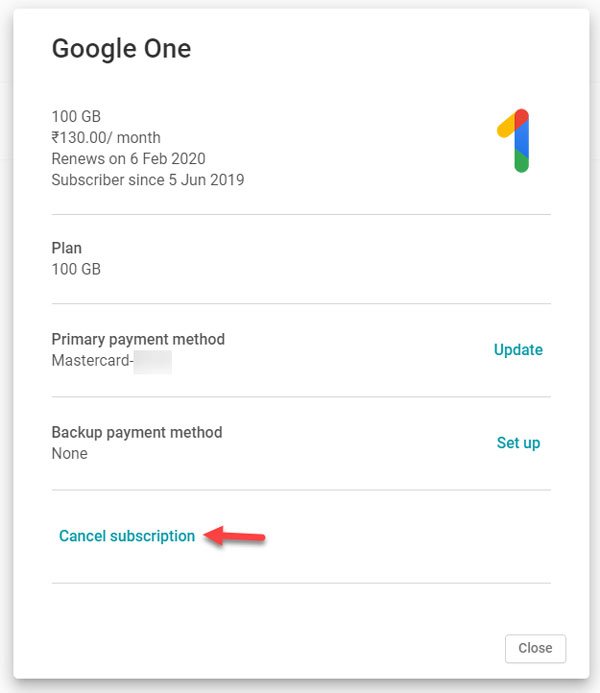
اکنون، باید با کلیک مجدد روی دکمه لغو اشتراک (Cancel subscription ) ، تغییر را تأیید کنید. در نهایت، باید پیامی دریافت کنید که می گوید - اشتراک خود را با موفقیت لغو کردید.
اگر از طرح فضای ذخیرهسازی بالاتر مانند طرح 2 ترابایت یا 10 ترابایت استفاده میکنید و به آن مقدار فضای ذخیرهسازی نیاز ندارید، میتوانید طرح کمتری را انتخاب کنید. ارزانتر خواهد بود و میتوانید همچنان از مزایای Google One لذت ببرید. (Google One)برای آن، روی همان دکمه تنظیمات(Settings ) کلیک کنید و گزینه Change storage plan را انتخاب کنید.
پس از آن، می توانید تمام پلن ها را روی صفحه نمایش خود پیدا کنید. برای انتخاب آن باید یک چرخه صورتحساب را انتخاب کنید.
امیدوارم این آموزش برای تغییر یا لغو اشتراک Google One مفید باشد.(Google One)
Related posts
گوگل وان توضیح داد: آیا ارزش اشتراک در آن را دارد؟
نحوه راه اندازی Google Assistant در Xbox One
ترجمه گوگل در مقابل بینگ ترنسلیت – کدام یک بهترین است؟
Google Chrome بی توجه است، Relaunch در حال حاضر؟
نحوه چرخش متن در برنامه وب Google Sheets
چگونه با Google AdSense توسط Email تماس بگیرید
Google Docs Keyboard Shortcuts برای Windows 10 PC
Best Invoice Templates برای Google Docs برای Freelancers، Small Business
چگونه برای فعال کردن یا Disable Tab Scrolling Buttons در Google Chrome
نحوه تبدیل Documents به PDF با Google Docs با استفاده از یک مرورگر
Google vs Bing - پیدا کردن search engine مناسب برای شما
Anna Assistant voice assistant کامل برای Google Chrome است
چگونه برای سفارشی کردن و قراردادن Google Calendar در هر صفحه وب
Google Drive فیلم در حال بازی و یا نشان دادن یک blank screen
چگونه به Create and Delete Profiles در Google Chrome مرورگر وب
Fix Google Docs Spellcheck درستی کار نمی کند
Google Chrome vs Firefox Quantum برای Windows 10
Fix Downloading Proxy Script error در Google Chrome
Cyberduck: رایگان FTP، SFTP، WebDAV، Google Drive client برای Windows
چگونه واردات یا صادرات Google Chrome بوک مارک ها به HTML file
